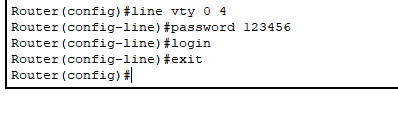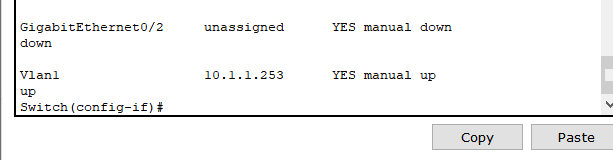【CyberSecurityLearning 12】数据链路层 及 交换机工作原理与配置
目录
数据链路层(2层 Data Link Layer)
1、属于2层
2、传输单元:帧
3、帧结构:如下图
4.工作在数据链路层的设备:交换机/网卡(网卡主要是生成帧,“造”出帧以后给交换机)
5、交换机工作原理(★)
6.交换机的端口:
7.交换机5大基本工作模式及命令
基本工作模式:
命令:
数据链路层(2层 Data Link Layer)
1、属于2层
2、传输单元:帧
3、帧结构:如下图

总结:
帧头:6+6+2=14字节
MTU值:1500字节(国内)
帧尾:4字节
帧头内容:目标MAC、源MAC、类型
类型的作用:识别上层协议
0x0800:上层为IP协议
0x0806:上层为ARP协议
0x代表16进制
4.工作在数据链路层的设备:交换机/网卡(网卡主要是生成帧,“造”出帧以后给交换机)
5、交换机工作原理(★)
交换机收到一个数据帧后:
1.首先学习帧中的源MAC地址来形成MAC地址表
2.然后检查帧中的目标MAC地址,并匹配MAC地址表:
如表中有匹配项,则单播转发
如表中无匹配项,则除接受端口外广播转发
3.MAC地址表的老化时间默认是300秒(可修改)

交换机只认识自己的端口
在一台交换机的MAC地址表中,所出现的端口全是自己的端口
6.交换机的端口:
E 10Mb
F 100Mb
G 1000Mb
Te 10000Mb
F0/1
0模块号
1接口号
接口速率自适应:1000/100/10M自适应
---》速率工作模式可以为10,100,1000任何一种状态
端口状态:up / down
down的3中可能:
1)人工down掉(相当于手工把网卡禁用)
2)速率不匹配
3)双工模式不匹配(双工duplex)【了解】
双工模式:单工、半双工、全双工
单工(simplex)指仅能单方向传输数据。通信双方中,一方固定为发送端,一方则固定为接收端。信息只能沿一个方向传输,使用一根传输线
半双工(half-duplex)的系统允许二台设备之间的双向资料传输,但不能同时进行。因此同一时间只允许一设备传送资料,若另一设备要传送资料,需等原来传送资料的设备传送完成后再处理。
全双工(full-duplex)的系统允许二台设备间同时进行双向资料传输。一般的电话、手机就是全双工的系统,因为在讲话时同时也可以听到对方的声音。
7.交换机5大基本工作模式及命令
第一次配置网络设备(交换机、路由器、防火墙...),需要使用console线
在PC需要使用“超级终端”软件或其他软件。
基本工作模式:
1)用户模式:
switch>
可以查看交换机的基本简单信息,且不能做任何修改配置!
2)特权模式:(用的多)
switch> enable(关闭输入法!!!)
switch#(主机名后面如果紧跟#,这个组合就叫特权模式)

可以查看所有配置,且不能修改配置
但可以做测试、保存、初始化等操作
3)全局配置模式:
switch# configure terminal(配置终端)
switch(config)#
默认不能查看配置!
可以修改配置,且全局生效!
4)接口配置模式:
switch(config)# interface f0/1
switch(config-if)# (if就是interface的缩写)![]()
默认不能查看配置!
可以修改配置,且对该端口生效!
5)console口/线/控制台模式:
Switch(config)#line console 0
Switch(config-line)#
默认不能查看配置!
可以修改配置,且对console口生效!
命令:
6)exit退出一级
end直接退到特权模式
7)支持命令缩写
Switch>en
Switch#conf t
Enter configuration commands, one per line. End with CNTL/Z.
Switch(config)#int f0/1
Switch(config-if)#exit
Switch(config)#line co 0
Switch(config-line)#exit
Switch(config)#
8) ?的用法
9)历史命令
按↑或者↓
10)tab补全键
11)配置主机名:
conf t(先进入全局配置模式)
hostname 设备名
12)设置用户密码:(进入用户的时候用的)
line co 0 (line console 0)
password 密码
login(登录验证)
exit
13)快捷键:
ctrl+u :快速删除光标全所有字符
ctrl+a :快速定位光标到行首(a:ahead)
ctrl+e :快速定位光标到行尾(e:end)
14)
在内存中存在一个文件叫:
running-config(运行配置文件)
这个文件怎么诞生的?
第一次开机,系统会在内存中自动创建一个新的干净的running-config【存储你所有配置的文件】
内存:速度非常快,内存的读取速度要远远高于硬盘;缺点:一断电,数据是保存不住的
所以我们从网上下个电影都放在硬盘上(内存是存不住东西的)
14)保存配置的命令:
en(在特权模式下)
copy running-config startup-config(把running-config文件从内存复制一份到硬盘中的startup-config文件【启动配置文件】)
或
write(一个词就可以,思科的可以,其他的看手册)【缩写wr】
15)交换机开机动作:(理解14↑)
先去硬盘中查找startup-config是否存在,
如果不存在,在内存中创建新的running-config
如果存在,则复制到内存中并改名为running-config
16)查看running-config配置
en(查看命令一律在特权模式)
show running-config
sh run(缩写)
17)查看startup-config配置
show startup-config
18.重启设备:
en(表示在特权模式下)
reload
19)配置特权密码:(进入特权的时候用的)
conf t
enable password 密码 (running-config是以明文显示)
enable secret 密码 (密文)
同时配置的时候明文密码就失效了
20)查看MAC地址表:
show mac-address-table
21)查看接口状态列表:
show ip interface brief(查看interface接口简要信息)
sh ip int b
22)手工关闭接口
int f0/x
shutdown
exit
23)手工开启接口
int f0/x
no shutdown(no就代表删除一条命令)
exit
24)do的用法
其他模式加do空格可以强制使用特权模式的命令
如:
do sh run
do sh ip int b
do wr
等
25)删除配置
1)在哪配置的,就在哪删!
2)命令前加no空格
3)原命令中有参数,并且参数具有唯一性,则删除时不需要加参数(如删密码:no enable password ,不要写no enable password 123)
如:
conf t
hostname sw1(配置)
conf t
no hostname(删除)
26)清空/擦除/初始化配置
en
erase startup-config(在硬盘里的文件)
回车后的提示中nvram就代表硬盘的意思
小练习:
1.开启一台交换机
2.配置主机名为sw01-01
3.配置用户密码为123.com
4.配置特权密码为456.com
5.通过show命令验证以上配置是否配置成功!
6.重启验证配置是否存在
7.重新做2-4步骤
8.保存配置,并重启,验证是否保存成功
9.连接2台PC,并观察MAC地址表是否形成。
27)为3层端口配置IP:
int f0/0
ip add 10.1.1.254 255.255.255.0
no shut(no showdown缩写) 因为路由器接口默认是关闭的
exit
描述以下接口的两个状态含义:
物理层 数据链路层状态
1层 2层
1)up up 前面一个up代表人工/物理开启了,同时还插上网线了,后面一个up代表和对方协商成功了
2)down down 前面的down表示人工开启了但是这个接口没有插网线(没有检测到信号),后面一个down表示没有协商
3)up down 前面的up表示人工开启并且检测到信号了,后面的down表示协商不成功
4)administratively down down administratively down表示人工down掉了,谈不上协商不协商1层:没插网线属于物理层的问题、插上网线了但是人为down掉了
2层:属于协商(速率模式是否匹配/双工模式),双方协商成功后面才可能up记住:
2层接口默认已开启
3层接口默认都是管理down(人工shutdown)
几乎市面上所有的路由器端口买来之后都是shutdown的,你必须人工no showdown开启
市面上买来的交换机插上就能用,因为它在出厂的时候,人工就给你no shutdown了
28)开启远程控制:
conf t
line vty 0 4(vty叫虚拟终端)
【0 4 相当于在这个设备上开了5个虚拟终端(0-4),意思就是说这个公司里面包括世界上任何人都可以远程控制我,而且最多可以有5个人同时控制我】
transport input telnet/ssh/none/all(不写这条命令默认开23也就是telnet,也可以写这行)
password 密码【这个密码就叫telnet密码】
login
exit
conf t
hostname r1 ---》配置主机名
ip domain-name r1.qf.com---》配置域名
crypto key generate rsa ---》生成密钥对!(配SSH的时候这三行才要写)
line vty 0 4
transport input telnet/ssh/none/all
login local 没有写密码
exit
username xx password 123.com
练习:
1.成功实现在pc上telnet或ssh远程连接到路由器上,其中只做login验证
2.成功实现在pc上telnet或ssh远程连接到路由器上,其中要求做login local验证
小实验:
交换机是隔离不了网段的( 交换机是用来组件同一个局域网的,所以说凡是连在交换机上的所有人,包括网关 )
路由器是专门用来隔离网段的( 换句话说,路由器是专门用来连接不同网段的,而且必须连接不同网段 !)
路由器是不允许它的两个接口都在同一网段的!路由器是专门用来连接不同网段的,而且必须连接不同网段!
网段数量不看交换机,看的是路由器!
交换机只是充当一个交换的作用只是充当一个组件局域网的作用,所以不需要做额外配置
路由器就不一样了,路由器的接口买来是没有配置IP的,而且买来是默认手工down掉的,需要人工开启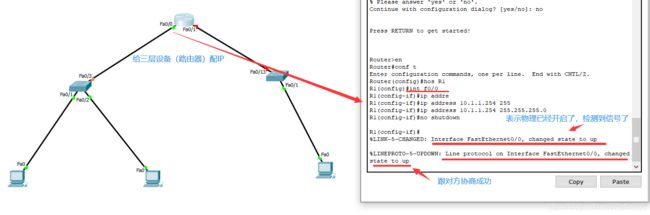
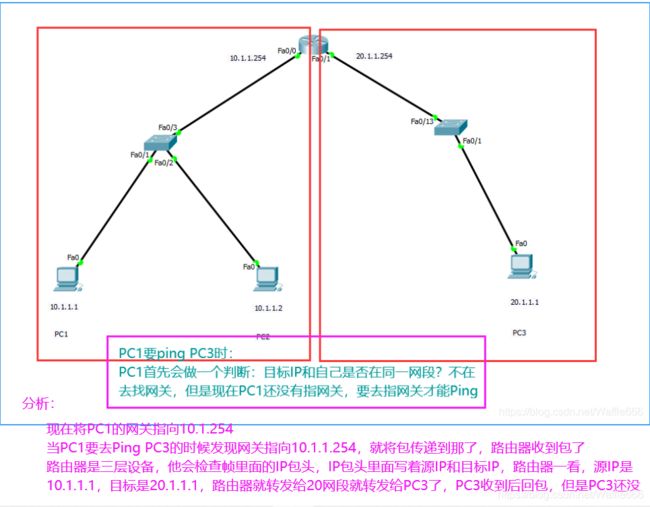 不指网关,你的包连发都发不出去
不指网关,你的包连发都发不出去
将来PC3想要出这个网段,(就是你要通信的那个人不是20网段)一律要把信息给网关,只有网关才能把你的数据包送给其他网段
现在为止处于全网互通的状态!
现在要求PC1能远程管理路由器:
去PC1上验证:
现在这个这个路由器在整个网络里面有两个名字:当你称呼10.1.1.254和20.1.1.254都是它
所以路由器和PC不一样,PC就一块网卡一个IP,而路由器有两块网卡两个IP,这两个IP在整个网络中都可以代表我
接下来PC1就懵逼了,交换机没ip啊,我telnet谁?
理解图:
29)为交换机配置管理IP:
conf t
interface vlan 1 【int f0/1是进物理接口,int vlan 1是进虚拟接口“1表示第一个虚拟接口”】
ip address 10.1.1.253 255.255.255.0
no shutdown
验证:switch(config-if)#do show ip interface brief
30)为交换机配置默认网关:【可以理解为给交换机里面那个虚拟PC配网关】
目的:交换机可被跨网段管理!
conf t
ip default-gateway 10.1.1.254
31)关闭自动解析功能:
conf t
no ip domain-lookup